
时间:2020-06-15 13:39:30 来源:www.win10xitong.com 作者:win10
win10系统对大家来说可能都不会陌生,但是还是会遇到win10麦克风没有声音的问题时不知道如何解决。如果你平时没有经常琢磨系统知识,那这次就可能不知道该如何处理了。要是你想自动动手来解决这个win10麦克风没有声音的问题,我们不妨试试这个方法:1、点开调节音量的地方;2、对着麦克风大叫,看看有没有“绿色液体”冲上来就比较简单的处理它了。下面我们一起来看下详细的win10麦克风没有声音的详尽处理手段。
具体方法如下:
1、点开调节音量的地方;
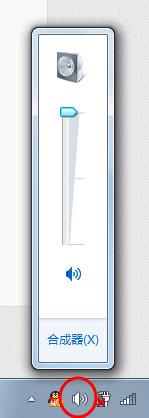
2、对着麦克风大叫,看看有没有“绿色液体”冲上来;
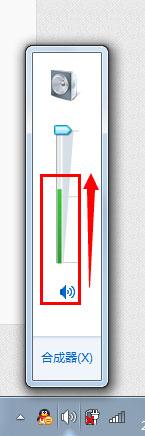
3、有的话,一般来说是麦克风有声音的,但如果同时,你的电脑里面在看电影或者在听歌,无法停下来,请右击“音量”图标;
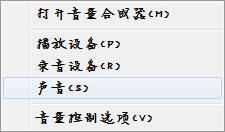
4、点击“录音设备”;
5、对着麦克风大叫一声,注意有没有绿色小格子冒出来,有的话,恭喜你的麦克风可以使用。
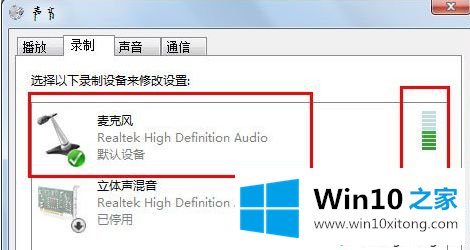
方法二
使用QQ测试
1、随便找到一个好友,进行点击右上角的“语音测试向导”;
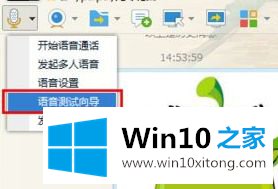
2、随便说一句话,看看里面反馈的信息;
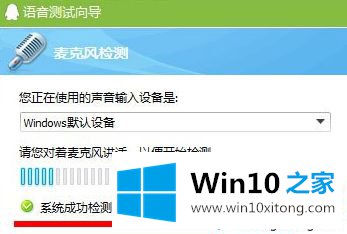
3、如果说没有声音,还可以点击上面的小三角,更换录音设备,再试一试。
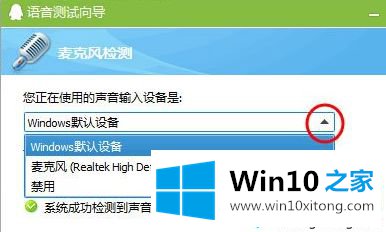
电脑工作和学习的过程中,可能会出现win10系统麦克风讲话没声音的情况,下次遇到一样问题时,直接参考上述教程解决!
上面的内容就是说win10麦克风没有声音的详尽处理手段,小编也是特意琢磨过的,大家都学会了上面的方法吗?我们欢迎各位继续关注本站,后面还会有更多相关windows知识分享给大家。